在线配色器
搭出好色彩

最终效果图1。运行我们的好帮手ADOBEPhotoShopCS,新建一个白色背景适当大小的图片。这些都不是死的,灵活运用。比如软件的版本,6.0其实就足够了,我们真

本教程的最终效果非常真实,不管从各个专业角度如质感、透视、细节、整体渲染等都是无可挑剔的。效果比3D做的还要好。可见PS在高手的手里是超级利器。最终效果

看到效果图有点不敢相信这是用PS画出来的。非常佩服作者的美术功力。新手可能绘制的时候有点难度,因为要刻画的细节非常多。需要一定的时间和耐性。最终效果
14、单击钢笔工具,绘制路径,按Ctrl+Enter键将路径作为选区载入,再单击图层面板下方的添加图层蒙版按钮,图像效果如图19所示。

图18
15、选择图层3副本,使用同样的方法在画面左上角绘制路径并添加蒙版,效果如图20所示。

图20
16、新建一个宽度和高度为50像素的文件。新建图层1,单击钢笔工具,在画面中绘制缝线形状路径,并填充黑色,图像效果如图21所示。

图21
17、隐藏背景,对图层1的图像执行“编辑”“定义画笔预设”命令。
18、回到文件中,新建图层4,按住Ctrl键的同时单击图层1的图层缩览图,载入蒙版选区,执行菜单栏中的“选择”“修改”“收缩”命令,在对话框中设置收缩量为10像素如图22所示。

图22
切换到路径面板,单击“从选区生成工作路径”按钮,效果如图23所示。
19、保持选区不变,单击画笔工具,选择刚才定义的画笔,设置如图24所示。

图23
19、保持选区不变,单击画笔工具,选择刚才定义的画笔,设置如图24所示。
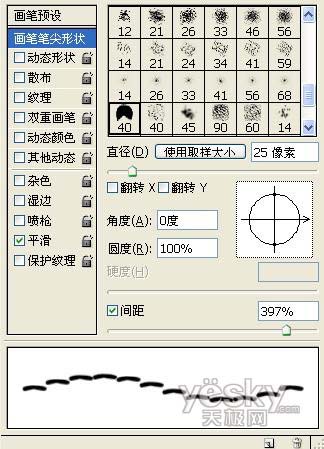
图24
Copyright © 2016-2022 WWW.PSDEE.COM All Rights Reserved 版权归PSDEE教程网所有
本站所发布内容部分来自互联网,如有侵犯到您的权益烦请通知我们,我们会在3个工作日内删除相关内容
联系QQ:309062795 闽ICP备10004512号-4